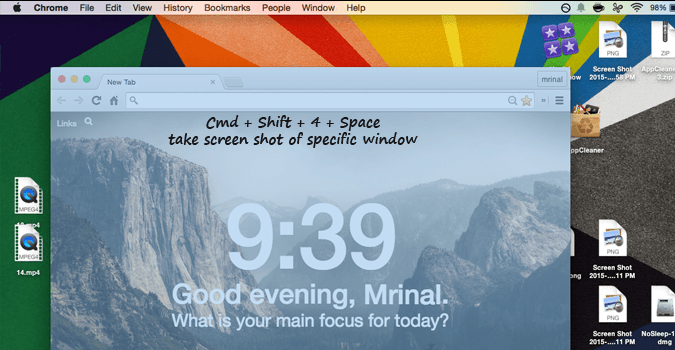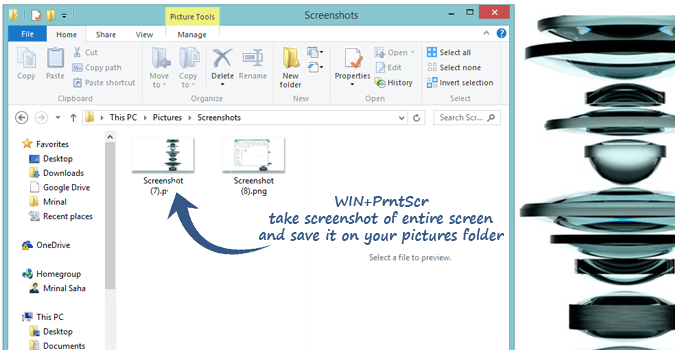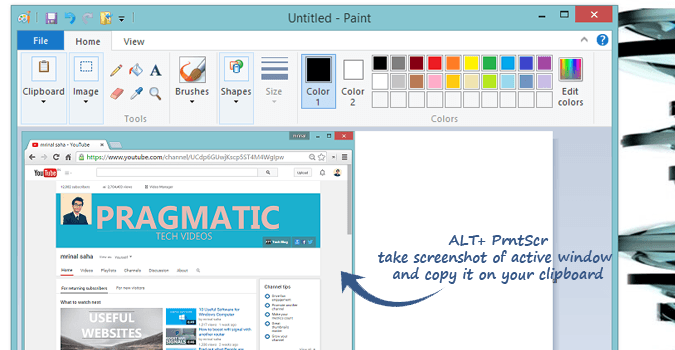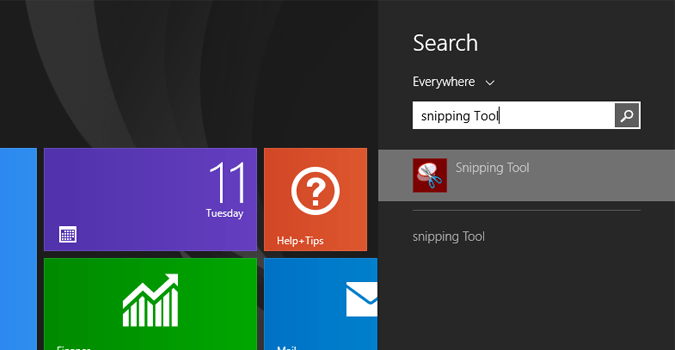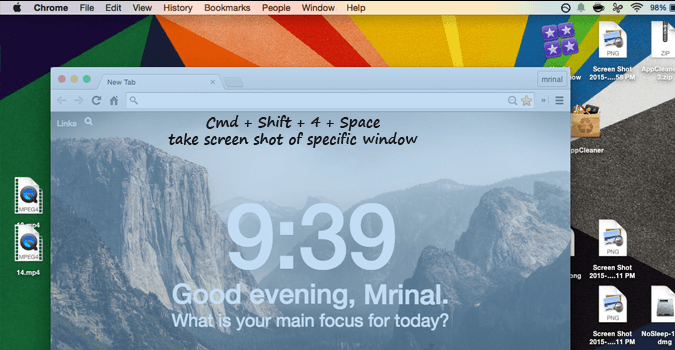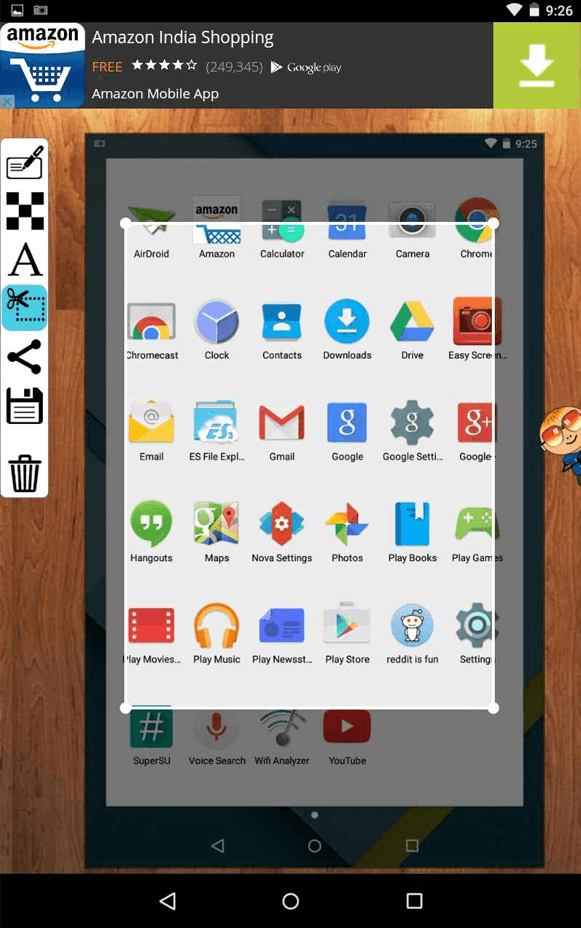Содержание
Сделать скриншоты на большинстве устройств в наши дни проще простого. Но, обладая небольшими знаниями (или полезностями), вы можете сделать весь процесс намного быстрее и эффективнее. Итак, давайте посмотрим, как это сделать.
Окна
Традиционный способ создания снимка экрана в Windows довольно утомителен. Сначала нажмите клавишу «PrntScr»на клавиатуре, а затем вставьте его в свою любимую программу для редактирования изображений, например Paint. Закончив редактирование, сохраните его как файл изображения.
Однако есть более быстрый способ сделать это.
Вариант 1 : сделайте скриншот всего экрана и сохраните его напрямую
Нажмите WIN+PrntScr. Будет сделан снимок всего экрана и сохранен в виде файла PNG в папке с изображениями. Я проверил это на Windows 8, и все работает нормально.
Вариант 2. Сделайте снимок экрана одного активного окна
Нажмите ALT+ PrntScr. При этом будет сделан снимок экрана толькоактивного окна и скопирован в буфер обмена.
В отличие от предыдущего варианта, этот вариант не сохраняет скриншот напрямую, а копирует его в буфер обмена. Таким образом, вам все равно придется использовать программу редактирования изображений, чтобы сохранить изображение, но вам больше не придется его обрезать.
Совет: если вы хотите загрузить его в Интернет (например, Facebook, ImgurGmailil и т. д.), просто нажмите CTRL+V на странице загрузки. Большинство популярных веб-сайтов позволяют вставлять изображения напрямую из буфера обмена.
Вариант 3 : сделать скриншот части экрана
Если ваши работы требуют частого создания снимков экрана, попробуйте бесплатные программы, такие как зеленые выстрелы или встроенный снайперский инструмент. Эти программы имеют встроенный редактор изображений, поэтому вы можете быстро добавлять текст к своим снимкам экрана и сохранять его напрямую. Вы также можете загружать скриншоты прямо на популярные веб-сайты одним щелчком мыши.
Mac OS X
Аналогично для MAC OS, вы делаете снимок экрана, нажав Cmd + Shift + 3. Но с помощью Cmd + Shift + 4 вы можете выбрать область вручную, вместо того, чтобы делать снимок всего экрана. А если вы хотите сделать снимок экрана определенного окна, нажмите Cmd + Shift + 4 + Пробел.
Android
Не существует фиксированного способа делать снимки экрана на устройстве Android. Однако есть два распространенных метода.
На стандартной версии Android удерживайте кнопку питания и уменьшения громкости. А если это устройство Samsung, вам придется нажать кнопку меню и уменьшения громкости. В обоих случаях скриншот будет сохранен на SD-карте в подпапке изображений.
Однако, если вы часто делаете снимки экрана или хотите сделать снимки части экрана, воспользуйтесь приложением Скриншот в Google Play.